
La majorité des gens utilisent des mots de passe très faibles et les réutilisent sur différents sites Web. Comment êtes-vous censé utiliser des mots de passe forts et uniques sur tous les sites Web que vous utilisez? La solution est un gestionnaire de mots de passe.
Les gestionnaires de mots de passe stockent vos informations de connexion pour tous les sites Web que vous utilisez et vous aident à vous y connecter automatiquement. Ils chiffrent votre base de données de mots de passe avec un mot de passe principal - le mot de passe principal est le seul dont vous devez vous souvenir.
Ne réutilisez pas les mots de passe!
La réutilisation des mots de passe est un problème sérieux en raison des nombreux fuites de mots de passe qui se produisent chaque année, même sur les grands sites Web. Lorsque votre mot de passe fuit, des individus malveillants disposent d'une adresse e-mail, d'un nom d'utilisateur et d'un mot de passe qu'ils peuvent essayer sur d'autres sites Web. Si vous utilisez les mêmes informations de connexion partout, une fuite sur un site Web pourrait permettre aux gens d'accéder à tous vos comptes. Si quelqu'un accède à votre compte de messagerie de cette manière, il peut utiliser des liens de réinitialisation de mot de passe pour accéder à d'autres sites Web, comme votre banque en ligne ou votre compte PayPal.
Pour éviter que les fuites de mots de passe ne soient si dommageables, vous devez utiliser des mots de passe uniques sur chaque site Web. Il doit également s'agir de mots de passe forts - des mots de passe longs et imprévisibles contenant des chiffres et des symboles.
Les geeks du Web ont des centaines de comptes à suivre, alors que même la personne moyenne a probablement des dizaines de mots de passe différents. Se souvenir de mots de passe aussi forts est presque impossible sans recourir à une sorte d'astuce. L'astuce idéale est un gestionnaire de mots de passe qui génère pour vous des mots de passe sécurisés et aléatoires et les mémorise pour que vous n'ayez pas à le faire.
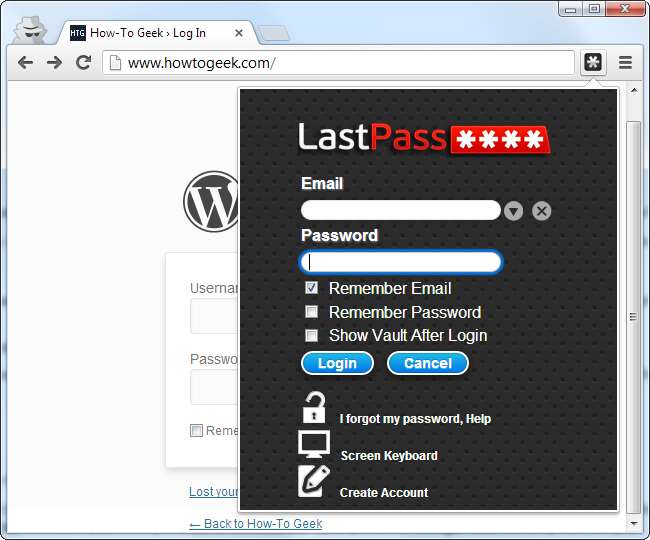
À quoi ressemble l'utilisation d'un gestionnaire de mots de passe
Un gestionnaire de mots de passe vous enlèvera une charge, libérant ainsi le cerveau pour faire des choses productives plutôt que de vous souvenir d'une longue liste de mots de passe.
Lorsque vous utilisez un gestionnaire de mots de passe et devez vous connecter à un site Web, vous visiterez d'abord ce site Web normalement. Au lieu de saisir votre mot de passe sur le site Web, vous saisissez votre mot de passe principal dans le gestionnaire de mots de passe, qui remplit automatiquement les informations de connexion appropriées sur le site Web. (Si vous êtes déjà connecté à votre gestionnaire de mots de passe, il remplira automatiquement les données pour vous). Vous n'avez pas à penser à l'adresse e-mail, au nom d'utilisateur et au mot de passe que vous avez utilisés pour le site Web - votre gestionnaire de mots de passe fait le sale boulot à votre place.
Si vous créez un nouveau compte, votre gestionnaire de mots de passe vous proposera de générer un mot de passe aléatoire sécurisé pour vous, vous n'avez donc pas à y penser non plus. Il peut également être configuré pour remplir automatiquement des informations telles que votre adresse, votre nom et votre adresse e-mail dans des formulaires Web.
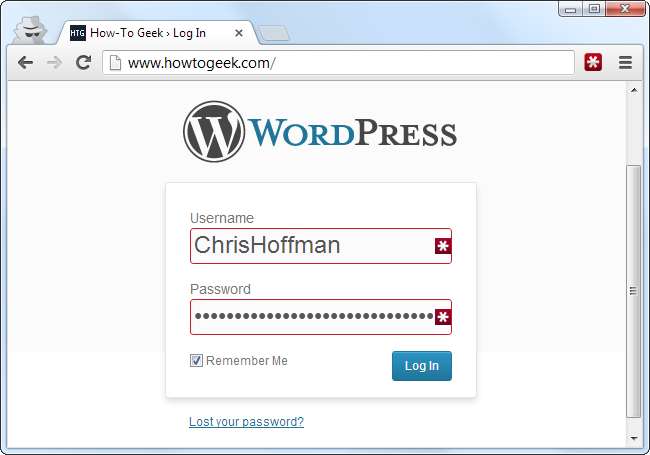
Pourquoi les gestionnaires de mots de passe basés sur un navigateur ne sont pas idéaux
Les navigateurs Web - Chrome, Firefox, Internet Explorer et autres - ont tous des gestionnaires de mots de passe intégrés. Le gestionnaire de mots de passe intégré à chaque navigateur ne peut pas rivaliser avec les gestionnaires de mots de passe dédiés. D'une part, Chrome et Internet Explorer stockent vos mots de passe sur votre ordinateur sous une forme non chiffrée. Les utilisateurs peuvent accéder aux fichiers de mots de passe sur votre ordinateur et les afficher, sauf si vous crypter le disque dur de votre ordinateur .
Mozilla Firefox a une fonction de «mot de passe principal» qui vous permet de crypter vos mots de passe enregistrés avec un seul mot de passe «principal», en les stockant sur votre ordinateur dans un format crypté. Cependant, le gestionnaire de mots de passe de Firefox n’est pas non plus la solution idéale. L'interface ne vous aide pas à générer des mots de passe aléatoires et il lui manque diverses fonctionnalités, telles que la synchronisation multiplateforme (Firefox ne peut pas se synchroniser avec les appareils iOS).
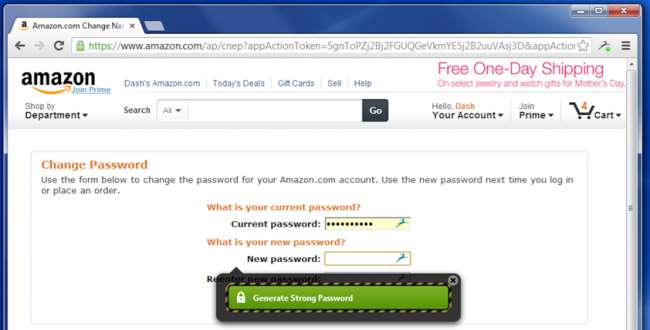
Un gestionnaire de mots de passe dédié stockera vos mots de passe sous une forme cryptée, vous aidera à générer des mots de passe aléatoires sécurisés, offrira une interface plus puissante et vous permettra d'accéder facilement à vos mots de passe sur tous les différents ordinateurs, smartphones et tablettes que vous utilisez.
Gestionnaires de mots de passe à utiliser
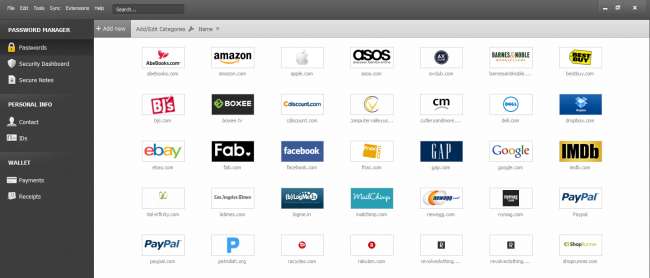
Une variété de gestionnaires de mots de passe sont disponibles, mais trois se distinguent comme les meilleures options. Chacune est une option solide, et celle que vous préférez dépendra de ce qui est le plus important pour vous:
Dashlane : Ce gestionnaire de mots de passe est un peu plus récent, mais ce qui leur manque dans la reconnaissance de nom, il le compense avec des fonctionnalités exceptionnelles et des applications astucieuses pour presque toutes les plates-formes - Windows, OS X, iPhone, iPad et Android. Ils ont des extensions pour chaque navigateur, des fonctionnalités comme un tableau de bord de sécurité qui analyse vos mots de passe, et ils ont même un changeur de mot de passe automatique qui peut changer vos mots de passe pour vous sans avoir à vous en occuper vous-même.
L’une des meilleures fonctionnalités de Dashlane est qu’il est totalement gratuit à utiliser sur un seul appareil. Si vous souhaitez synchroniser vos mots de passe entre les appareils, vous devrez passer à la version premium . Mais vous pouvez le tester gratuitement.
Et quand il s'agit de sécurité, Dashlane présente un autre avantage, car vous avez le choix de conserver tous vos mots de passe localement sur votre ordinateur, plutôt que dans un cloud. Vous avez donc l'avantage de quelque chose comme KeePass, mais avec une meilleure interface. Si vous choisissez de synchroniser vos mots de passe à l'aide du cloud, ils sont cryptés AES.
Dernier passage : Il s'agit d'un gestionnaire de mots de passe basé sur le cloud avec des extensions, des applications mobiles et même des applications de bureau pour tous les navigateurs et systèmes d'exploitation que vous pourriez souhaiter. Il est extrêmement puissant et offre même une variété de options d'authentification à deux facteurs afin que vous puissiez vous assurer que personne d'autre ne peut se connecter à votre coffre-fort de mots de passe. Nous avons couvert Les nombreuses options de sécurité de LastPass en détail. LastPass stocke vos mots de passe sur les serveurs de LastPass sous une forme chiffrée - l'extension ou l'application LastPass les déchiffre et les crypte localement lorsque vous vous connectez, de sorte que LastPass ne puisse pas voir vos mots de passe s'ils le souhaitent. Pour plus d'informations sur LastPass, lisez notre guide pour démarrer avec LastPass .
KeePass : LastPass n'est pas pour tout le monde. Certaines personnes ne sont tout simplement pas à l'aise avec un gestionnaire de mots de passe basé sur le cloud, et c'est très bien. KeePass est une application de bureau populaire pour gérer vos mots de passe, mais il existe également des extensions de navigateur et des applications mobiles pour KeePass. KeePass stocke vos mots de passe sur votre ordinateur pour que vous en gardiez le contrôle - il est même open-source, vous pouvez donc auditer son code si vous le souhaitez. L'inconvénient est que vous êtes responsable de vos mots de passe et que vous devrez les synchroniser manuellement entre vos appareils. Certaines personnes utilisent une solution de synchronisation comme Dropbox pour synchroniser la base de données KeePass entre leurs appareils. Pour plus d'informations, consultez notre introduction à KeePass .
Mise à jour : Nous n'avons pas mentionné 1Mot de passe dans la version initiale de ce guide, mais 1Password est également un excellent choix que de plus en plus de gens adoptent. Si vous préférez les logiciels open source, Bitwarden est également une excellente alternative à KeePass.
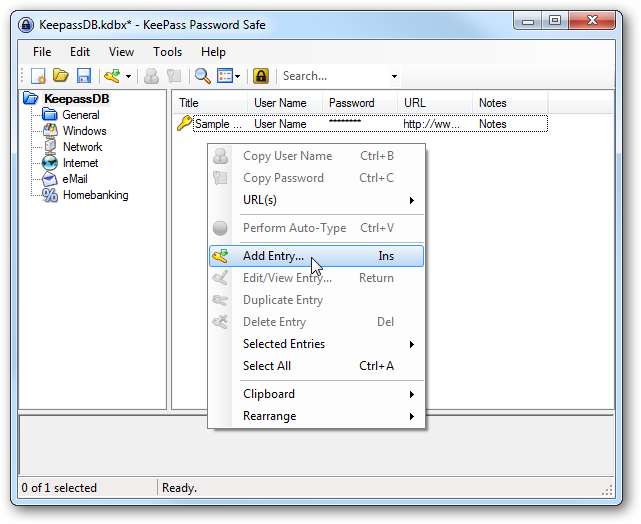
Premiers pas avec votre gestionnaire de mots de passe
La première grande décision que vous devrez prendre avec un gestionnaire de mots de passe est de choisir votre mot de passe principal. Ce mot de passe principal contrôle l’accès à l’ensemble de la base de données de votre gestionnaire de mots de passe. Vous voudrez peut-être noter le mot de passe et le stocker dans un endroit sûr après l'avoir choisi, juste au cas où - par exemple, si vous êtes vraiment sérieux, vous pouvez stocker votre mot de passe principal dans un coffre-fort à la banque. Vous pouvez modifier ce mot de passe ultérieurement, mais uniquement si vous vous en souvenez. Si vous perdez votre mot de passe principal, vous ne pourrez pas afficher vos mots de passe enregistrés. Ceci est essentiel, car cela garantit que personne d'autre ne peut consulter votre base de données de mots de passe sécurisés sans le mot de passe principal.
Après avoir installé un gestionnaire de mots de passe, vous voudrez probablement commencer à changer les mots de passe de votre site Web pour des mots de passe plus sécurisés. LastPass propose le LastPass Security Challenge, qui identifie les mots de passe faibles et en double sur lesquels vous devez vous concentrer. Dashlane a un tableau de bord de sécurité intégré, qui vous aidera à déterminer quels mots de passe pourraient devoir être modifiés.
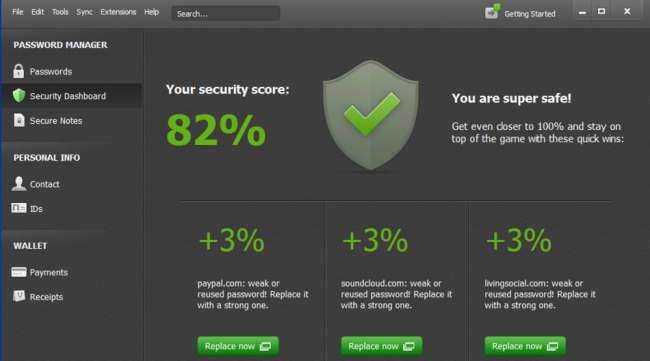
Les gestionnaires de mots de passe vous permettent également de stocker d'autres types de données sous une forme sécurisée - des numéros de carte de crédit aux notes sécurisées. Toutes les données que vous stockez dans un gestionnaire de mots de passe sont cryptées avec votre mot de passe principal.
Les gestionnaires de mots de passe peuvent même aider contre le phishing, car ils remplissent les informations de compte dans les sites Web en fonction de leur adresse Web (URL). si vous pensez que vous êtes sur le site Web de votre banque et que votre gestionnaire de mots de passe ne remplit pas automatiquement vos informations de connexion, il est possible que vous soyez sur un site Web de phishing avec une URL différente.
Image Credit: Johan Larsson sur Flickr







